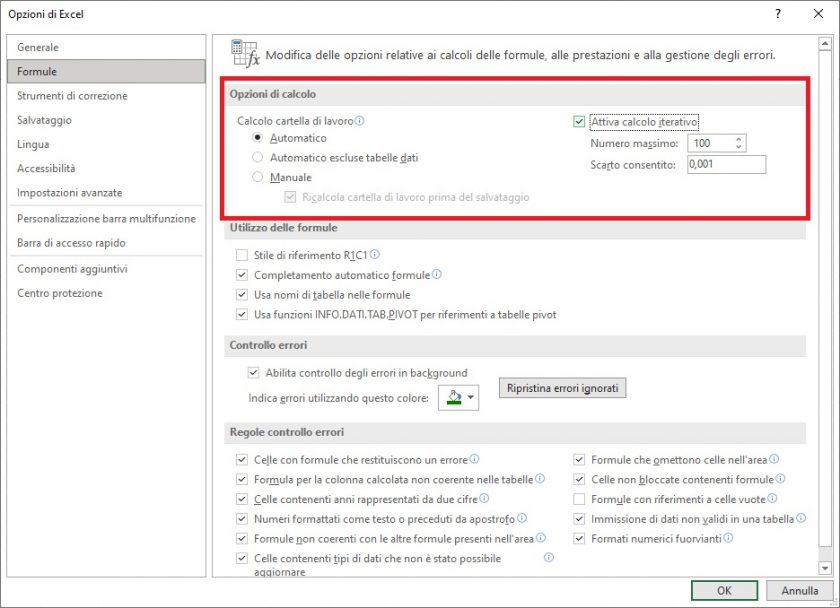Oggi voglio parlarVi di un problema raro ma che se vi capita vi farà impazzire per capire come risolverlo, sto parlando di quanto Excel che non aggiorna le formule (Somma, Cerca.Verticale, ecc.) in automatico. Tutto comincia quando ricevo una chiamata da un utente che mi dice che Excel si è rotto perchè non aggiorna le formule. La mia risposta è stata: Impossibile che Excel non aggiorna le formule! E’ il suo lavoro principale. Infatti il problema risiede nel fatto che nelle ultime versioni di Excel è stato impostata la possibilità di disabilitare l’aggiornamento automatico delle formule dalle opzioni.
Quando si presenta il problema
Il problema si presenta quando inseriamo un valore che deve aggiornare una formula e questo non lo fa perchè è rimasto con il valore precedente.
Ad esempio immaginiamo questa semplice situazione con 2 campi valore e 1 campo somma.
La formula nella cella A3 che somma A1 e A2 è stata inserita prima di inserire il valore nella cella A2.
Come possiamo vedere la somma che dovrebbe dare 70 da 60. Sembrerebbe quindi che Excel sia impazzito e sbagli a fare i calcoli.
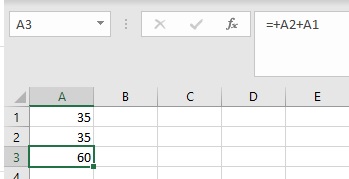
Se abbiamo urgenza di aggiornarlo e non abbiamo tempo di leggere la parte sottostante ci basterà cliccare sulla cella della formula e premere “Invio” per confermare ed il calcolo sarà corretto.
Come risolvere il problema
Se il problema è quello sopra citato risiede in un’impostazione di Excel che non aggiorna in automatico le somme. Il problema è facilmente risolvibile andando in :
File -> Opzioni
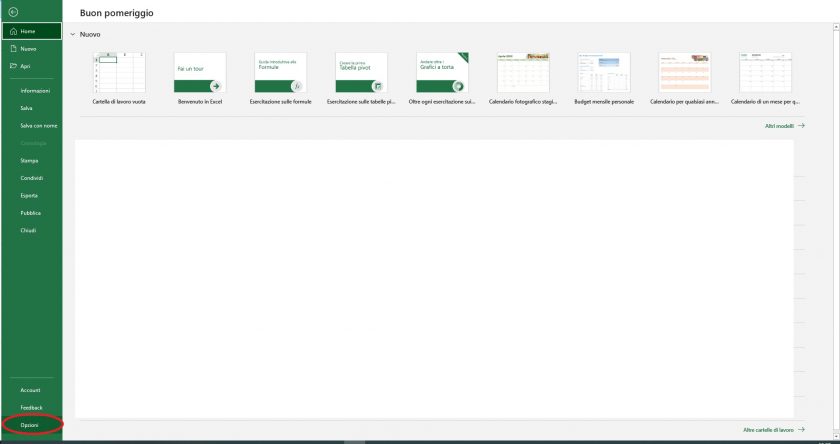
Quindi ci basterà andare su Formule (1) e dovremmo trovare una situazione simile a questa (2) dove possiamo vedere che l’aggiornamento delle formule è manuale.
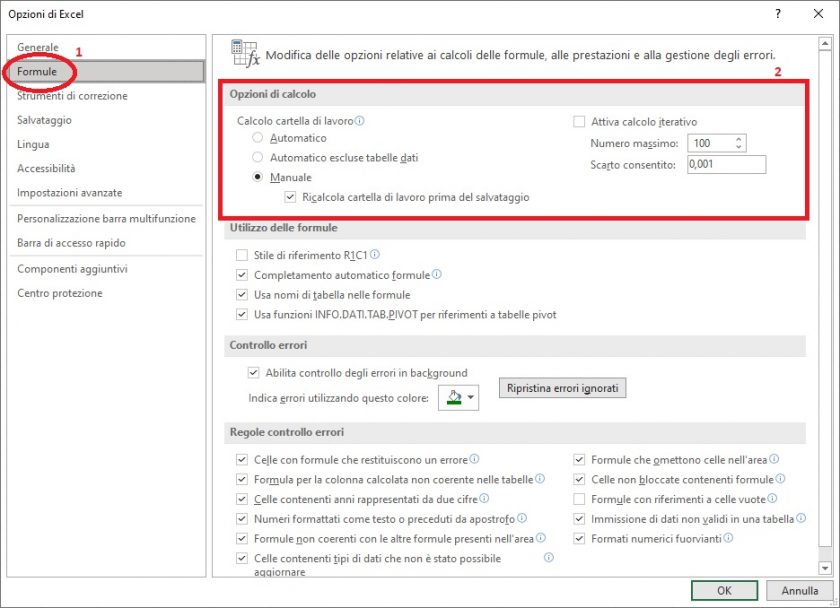
Ci basterà semplicemente impostare Automatico (volendo cliccare anche attiva calcolo interattivo per risolvere il problema) e premere OK per veder tornare a funzionare il nostro Excel.